見積もりを作成して送信する
見積もりを作成、送信、承認する方法をご紹介します。
メモ
見積もりはサンドボックスで使用できます。API またはダッシュボードを使用して本番環境で 1 回限りの請求書の見積もりを確定、ダウンロード、承認するには、Invoicing Plus にアップグレードする必要があります。どのプランがお客様に適しているかをご覧ください。
見積もりは、見込み顧客または既存の顧客に商品およびサービス一式のコストを示すために使用できます。見積もりは、1 回限りの請求書またはサブスクリプションのコストを示します。顧客が見積もりを承認すると、Stripe は関連するすべての請求書とサブスクリプションを自動的に作成します。この共通ツールは多くのセールスワークフローで使用されています。
見積もりを作成する
Stripe ダッシュボードで見積もりを作成するには、以下の手順に従います。
- Billing タブに移動します。
- クイックアクション > 見積もりを作成をクリックします (または見積もりエディターに直接移動します)。
- + 新しい顧客を追加を選択します。少なくとも、顧客の名前とアカウントのメールアドレスを入力してください。顧客を追加をクリックします。
- 項目で、商品を追加または選択します (クーポンを追加することもできます)。
- 有効期限を選択します。
- (オプション) メモを書き、カスタムのヘッダーとフッターを追加します。ヘッダーとフッターの将来のデフォルトテキストは、見積もりテンプレートで設定できます。
- 見積もり PDF (生成された見積もり番号が表示される) をプレビューするには、プレビューをダウンロードする をクリックします。
- 見積もりを確定をクリックします。
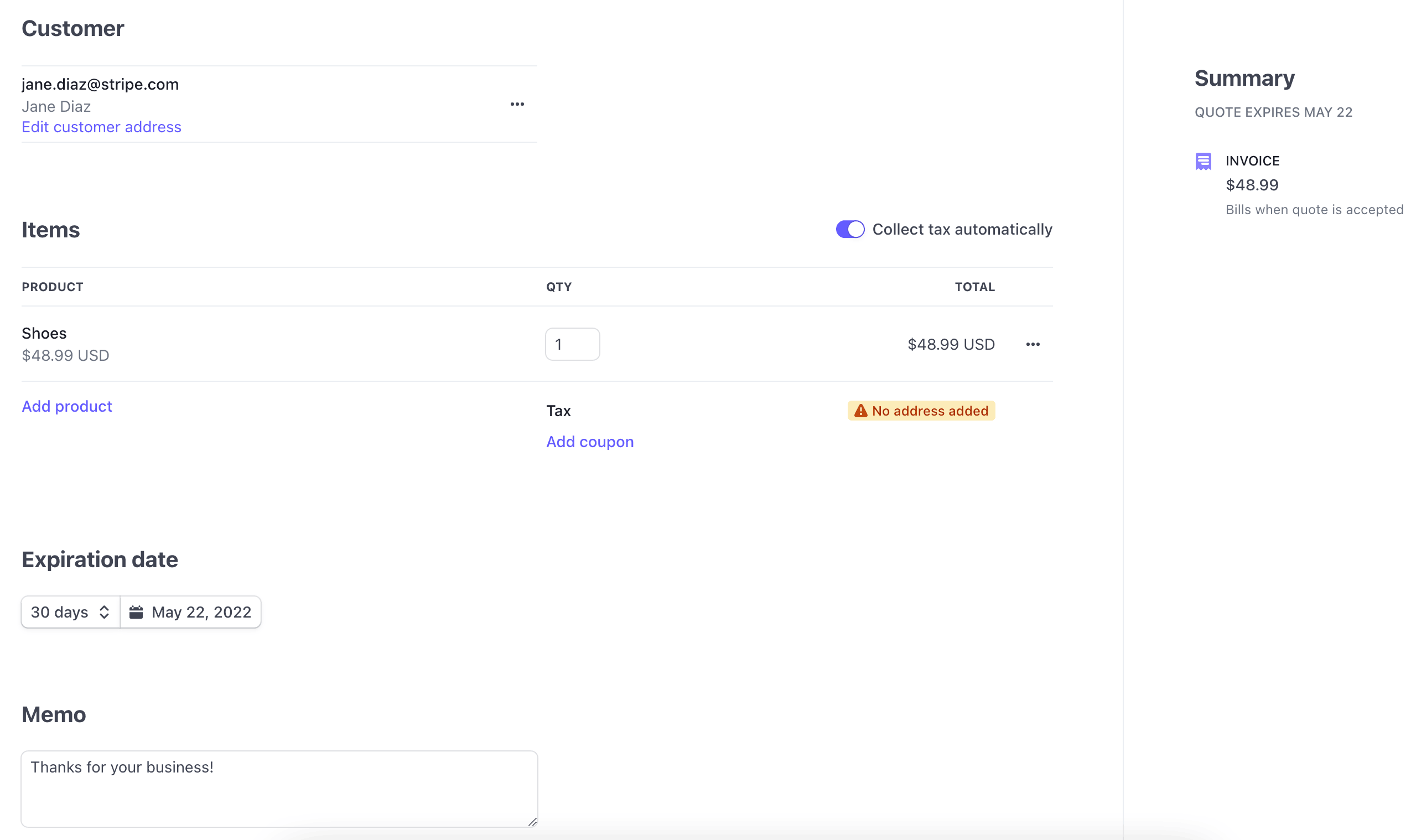
見積もりエディター
見積もりを確定した後で、顧客に送信します。
- 見積もりをダウンロードするには、見積もりの詳細ページ > 見積もり PDF に移動します。
- 外部のメールアドレスを使用して、顧客の確認用に PDF を送信します。
見積もりを承認済みとしてマークする
顧客が見積もりを承認したら、その見積もりを請求書またはサブスクリプションに変換し、請求を行います。
見積もり_「のみ」_に 1 回限りの価格が含まれている場合に、1 回限りの請求書を作成できます。
見積もりに 1 つ以上の継続的な価格が含まれる場合は、サブスクリプションにのみ変換できます。
見積もりを請求書に変換する
見積もりを承認済みとしてマークし、請求書の下書きを作成するには、請求書に変換 > 見積もりの詳細に移動します。
必要に応じて、請求書エディターを使用して請求書の下書きを修正します。
顧客に請求書をメールで送信するか、自動的に請求します。
見積もりをサブスクリプションに変換する
見積もりエディターで顧客を選択し、継続価格の商品を作成または選択します。
見積もりの詳細を入力して、サブスクリプションを今すぐ開始またはサブスクリプションの開始日をスケジュールを選択します。
見積もりを確定します。これにより、見積もりは承認済みとしてマークされます。
サブスクリプションに変換 > 見積もりの詳細に移動します。
サブスクリプションの詳細を入力または修正して、サブスクリプションを作成をクリックします。
サブスクリプションをすぐに開始するようにスケジュール設定する場合、Stripe は初回の支払いに対する下書きの請求書とともに、有効なサブスクリプションを作成します。Stripe は、下書きの請求書を 1 時間後に自動的に確定します。それ以外の場合には、サブスクリプションはスケジュール設定された開始日に開始されます。Stripe はサブスクリプションの支払い条件に応じて、登録された顧客の決済手段で請求するか、顧客に請求書を送信して、支払いを回収します。